
In-Home-Streaming von Steam ist eine großartige Möglichkeit, die PC-Grafik der Spitzenklasse zu erhalten, die Sie lieben, und den Komfort eines Konsolenspiels im Wohnzimmer zu genießen. Wenn Sie jedoch weniger als eine hervorragende Leistung erzielen, finden Sie hier einige Tipps, um sicherzustellen, dass Ihre Spiele butterweich laufen.
VERBUNDEN: So verwenden Sie Steam In-Home-Streaming
All dies setzt voraus, dass Ihre Spiele auf Ihrem Host-PC reibungslos funktionieren. Wenn Ihr Hauptspiel-PC Spiele nicht reibungslos ausführt, werden sie nicht reibungslos gestreamt - das ist eine Selbstverständlichkeit. Nehmen wir an, Ihre Spiele laufen in Ihrem Büro hervorragend, stottern aber, wenn Sie sie ins Wohnzimmer streamen. In diesem Fall ist das Problem wahrscheinlich behebbar.
Bevor Sie mit dem Ändern der Einstellungen beginnen, gehen Sie auf Ihrem Client-Computer zu Steam> Einstellungen> In-Home-Streaming> Erweiterte Client-Optionen - dem Computer, den Sie streamen zu –Und aktivieren Sie „Leistungsinformationen anzeigen“. Dies wird produzieren einige Zahlen und Grafiken Während Sie spielen, kann dies Ihnen helfen, Ihr Problem beim Testen und Optimieren zu diagnostizieren.
Verkabeln (mit Ethernet)

VERBUNDEN: Wi-Fi vs. Ethernet: Wie viel besser ist eine Kabelverbindung?
Wenn Sie gelegentlich stottern oder ausfallen, ist möglicherweise Ihre Verbindung schuld. Ja, Wireless AC ist sehr schnell und Steam-Streaming ist in Bezug auf die Geschwindigkeit nicht so anspruchsvoll (schließlich ist das Steam Link hat nicht einmal Gigabit-Ethernet). Es geht aber nicht nur um Geschwindigkeit: Ethernet gewinnt groß Wenn es um Latenz, Reichweite und Interferenz geht, kann dies einen großen Unterschied beim Spielen und beim Streaming von Spielen bewirken.
VERBUNDEN: So erweitern Sie Ihr Heimnetzwerk ganz einfach mit Powerline Networking
Wenn Sie Wi-Fi verwenden, um Ihre beiden Steam-Computer zu verbinden, versuchen Sie es mit einer kabelgebundenen Ethernet-Verbindung, um festzustellen, ob sie besser funktioniert. Kabellos kann Arbeit, aber es gibt viele Faktoren, die die Leistung beeinflussen können. Auch wenn das Verlegen von Ethernet-Kabeln durch Ihre Wohnung praktisch nicht möglich ist, lohnt es sich, nur zu versuchen, das Problem zu diagnostizieren. Wenn dies Ihre Leistungsprobleme löst, wissen Sie, dass eine zuverlässigere Netzwerkverbindung die einzige Lösung ist. Powerline-Adapter können ein anständiger Ersatz sein , obwohl Ihr Kilometerstand abhängig von der Verkabelung in Ihrem Haus variieren kann.
In einer perfekten Welt wäre WLAN gut genug, aber es ist noch nicht da. Selbst wenn Sie von anderen Benutzern gehört haben, dass Wireless funktioniert, probieren Sie Wired aus. Jedes Zuhause ist anders.
Überprüfen Sie Ihre Streaming-Einstellungen

Möglicherweise haben Sie dies versucht, aber nur für den Fall: Gehen Sie auf beiden Computern zu Steam> Einstellungen> In-Home-Streaming und spielen Sie dort mit den Einstellungen. Auf Ihrem Host-Computer (dem, den Sie streamen) von ), klicken Sie auf "Erweiterte Hostoptionen". Sie möchten wahrscheinlich, dass die meisten dieser Einstellungen auf die beste Leistung überprüft werden, aber Sie möchten möglicherweise versuchen, einige (natürlich einzeln) auszuschalten, um festzustellen, ob sich die Leistung verbessert. Die Hardware-Codierung ist normalerweise besser als beispielsweise die Software-Codierung. Wenn Sie jedoch einen leistungsstarken Prozessor (i7 oder höher) und eine schwache Grafikkarte (oder problematische Treiber) haben, kann die Software-Codierung tatsächlich zu einer besseren Leistung führen.
Auf dem Client-Computer (dem, den Sie streamen) zu ) können Sie in demselben Menü zwischen den Voreinstellungen „Schnell“, „Ausgeglichen“ und „Schön“ wählen. Diese können die Leistung auf Kosten der grafischen Schönheit verbessern, aber es kann sich lohnen, wenn Ihre Hardware der Aufgabe nicht gewachsen ist.
Klicken Sie auf Ihrem Client-Computer auf "Erweiterte Client-Optionen", und Sie erhalten einige weitere Optionen. Die Standardeinstellungen sollten hier in den meisten Fällen in Ordnung sein. Sie können versuchen, ein Bandbreitenlimit festzulegen, aber die meisten Benutzer sind der Meinung, dass Automatisch die beste Einstellung ist. Unbegrenzt klingt zwar gut, bietet jedoch nicht immer die beste Leistung (ist aber immer einen Versuch wert). Einige Benutzer hatten auch Glück mit dieser Konfigurationshack , obwohl wir seine Nützlichkeit nicht selbst überprüfen können.
Verringern Sie die Grafikeinstellungen Ihres Spiels
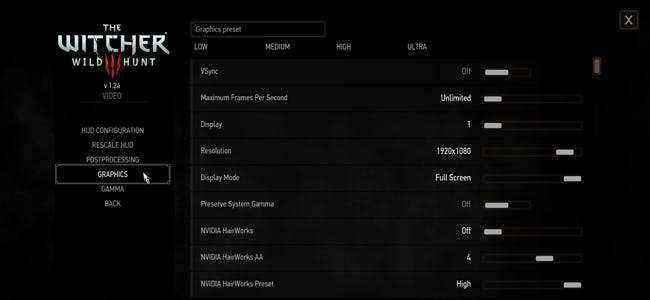
Selbst wenn das Spiel auf Ihrem Host-PC reibungslos läuft, kann eine zu hohe Grafikeinstellung zu Streaming-Problemen führen. Ihr PC arbeitet möglicherweise zu hart, um Ihr Spiel zu verarbeiten und zu streamen. Versuchen einige Grafikeinstellungen ablehnen oder verringern Sie die Auflösung des Spiels, um festzustellen, ob dies die Streaming-Leistung verbessert.
Eine Reihe von Benutzern hat festgestellt, dass das Deaktivieren von Vsync insbesondere bei einigen Spielen einen großen Unterschied in der Streaming-Leistung bewirken kann. Auf dem Host-PC kann es zu Bildschirmrissen kommen, aber der Client-PC sollte in Ordnung sein - und das Stottern kann verringert werden.
VERBUNDEN: So optimieren Sie Ihre Videospieloptionen für bessere Grafik und Leistung
Schalten Sie den Big Picture-Modus aus
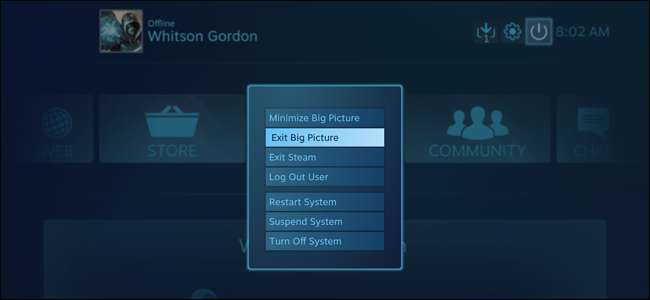
VERBUNDEN: So starten Sie Ihren Windows-Gaming-PC automatisch im Big Picture-Modus (wie eine Steam-Maschine)
Wenn Steam konsistente 60 fps meldet, Sie jedoch eine abgehackte Leistung feststellen, ist möglicherweise Steam selbst schuld. Viele Benutzer - ich selbst eingeschlossen - haben festgestellt, dass Steam Big Picture so ein Ressourcenfresser ist, dass auf einigen Systemen die Spieleleistung auf dem Client-Computer beeinträchtigt werden kann. Das ist Mit ziemlicher Sicherheit ein Fehler in Steam , aber eine, die noch behoben werden muss.
Obwohl In-Home-Streaming für die Verwendung im Big Picture-Modus entwickelt wurde, müssen Sie dies möglicherweise tun Schalten Sie den Big Picture-Modus aus bis Valve dieses Problem behebt. Starten Sie Steam auf dem Client-Computer in einem normalen Desktop-Fenster und versuchen Sie es auf diese Weise. Wenn die Dinge reibungsloser laufen, wissen Sie, dass Sie einer der betroffenen Benutzer sind.
Leider gibt es keine "Einheitsgröße" -Sammlung von Einstellungen, mit denen Ihre Spiele perfekt laufen. Alle diese Tricks hängen von der Hardware beider Computer und sogar von dem einzelnen Spiel ab, das Sie ausführen. Einige Spiele laufen möglicherweise besser mit einer Sammlung von Einstellungen, während andere mit einer anderen besser laufen. Der einzige Weg, dies wirklich herauszufinden, besteht darin, selbst ein wenig zu experimentieren. Mit etwas Glück werden Sie Ihre Spiele jedoch bald so reibungslos spielen, als würden sie auf dem PC vor Ihnen ausgeführt.
Wenn Sie Optimierungen finden, die für Sie funktionieren, teilen Sie uns dies bitte in unserem Forum unten mit. Wenn es sich um nützliche Optimierungen handelt, werden wir diese diesem Handbuch hinzufügen.
Bildnachweis: Ventil, Filter Footage / Flickr, David Davies / Flickr







